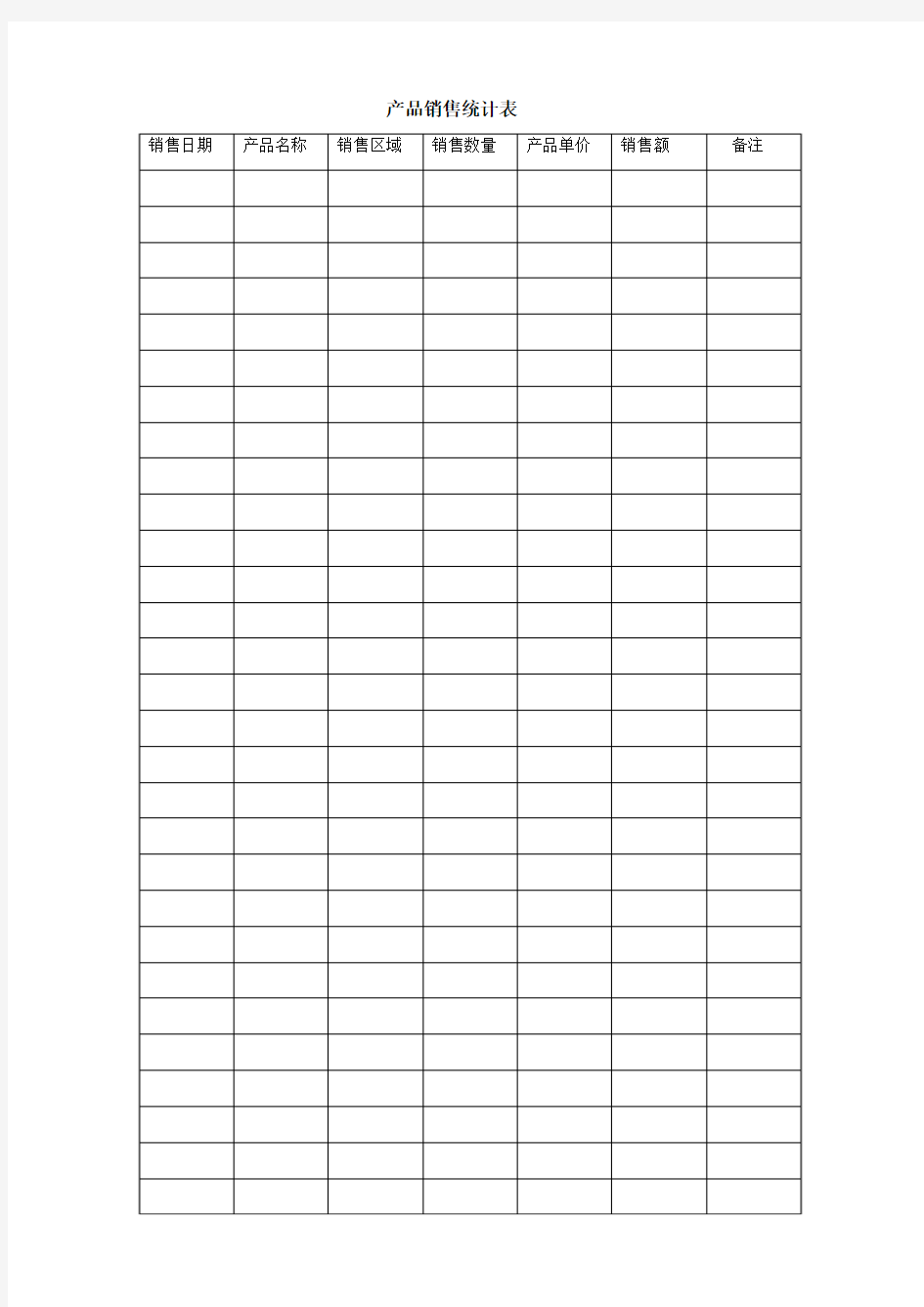
产品销售统计表
Excel 11 打开素材库中的“3月份销售统计表.xlsx”文件,按下面的操作要求进行操作,并把操作结果存盘。 注意:在做题时,不得将数据表进行随意更改。 操作要求 (1)在Sheet4中使用函数计算A1:A10中奇数的个数,结果存放在A12单元格中。 提示:参Excel题3视频第1小题 方法一:统计奇数个数使用“SUMPRODUCT”函数,插入“MOD”取余函数判断奇偶。输入公式“=SUMPRODUCT(MOD(A1:A10,2))” 方法二:在Sheet5的B1单元格中,输入公式“=SUM(MOD(A1:A10,2))”,再按Ctrl+Shift+Enter。 (2)在Sheet4的B1单元格中输入分数1/3。 提示:参Excel题6视频第1小题 方法一:设置单元格格式—数字选项卡中分数类型为分数 方法二:单元格中依次输入“0”、空格、“1/3” (3)使用VLOOKUP函数,对Sheet1中的“3月份销售统计表”的“产品名称”列和“产品单价”列进行填充。要求: * 根据“企业销售产品清单”,使用VLOOKUP函数,将产品名称和产品单价填充到“3月份销售统计表”的“产品名称”列和“产品单价”列中。 提示:参Excel题1视频第3小题 (4)使用数组公式,计算Sheet1中的“3月份销售统计表”中的销售金额,并将结果填入到该表的“销售金额”列中。 * 计算方法:销售金额=产品单价 * 销售数量。
(5)使用统计函数,根据“3月份销售统计表”中的数据,计算“分部销售业绩统计表”中的总销售额,并将结果填入该表的“总销售额”列。 提示:使用SUMIF函数,=SUMIF($K$3:$K$44,N3,$L$3:$L$44) (6)在Sheet1中,使用函数,在“分部销售业绩统计”表中,根据“总销售额”对各部门进行排名,并将结果填入到“销售排名”列中。(若有相同排名,返回最佳排名) 提示:公式表达:=RANK.EQ(O3,$O$3:$O$5) (7)将Sheet1中的“3月份销售统计表”复制到Sheet2中,对Sheet2进行高级筛选。 ①要求: * 筛选条件为:“销售数量”—>3、“所属部门”—市场1部、“销售金额”—>1000。 * 将筛选结果保存在Sheet2中。 ②注意: * 无须考虑是否删除或移动筛选条件。 * 复制过程中,将标题项“3月份销售统计表”连同数据一同复制。 * 复制数据表后,粘贴时,数据表必须顶格放置。 (8)根据Sheet1的“3月份销售统计表”中的数据,新建一个数据透视图,保存在Sheet3中。要求: * 该图形显示每位经办人的总销售额情况。 * x坐标设置为“经办人”。 * 数据区域设置为“销售金额”。 * 求和项为“销售金额”。 * 将对应的数据透视表也保存在Sheet3中。
制造费用及产品销售明细表 财会企内02表 编制单位:年月日单位:元 制造费用行次本年计划数上年同期实际数本年累计实际数产品销售费用行次本年计划数上年同期实际数本年累计实际数 1.工资1 1.工资21 2.职工福利费2 2.职工福利费22 3.折旧费3 3.业务费23 4.修理费4 4.运输费24 5.办公费5 5.装卸费25 6.水电费6 6.包装费26 7.机物料消耗7 7.保险费27 8.劳动保护费8 8.展览费28 9.租赁费9 9.广告费29 10.差旅费10 10.差旅费30 11.保险费11 11.租赁费31 12.其他12 12.低值易耗品摊销32 13 13.物料消耗33 14 14.提取的流动资金34 15 15.其他35 1636 1737 1838 1939 制造费用合计20- - - 产品销售费用合计40- - -
目录 1.营销 主管岗位说明书 2.营销人员岗位说明书 3.销售内勤岗位说明书 4.团队领导能力评估 5.营销人员 登记表 6.营销人员增补申请表 7.应聘人员基本情况记录表 8.面谈记录表 9.营销人员考勤记录表10.营销人员士气调查问卷 11.营销人员年度培训计划表 12.营销人员培训需求调查表 13.营销人员培训档案表 14.新进营销人员培训计划表 15.营销人员培训反馈信息表 16.营销人员培训报告表 17.营销部考核表 19.营销人员考核表 20.营销人员品行考核表 21.营销人员的人事考绩表 22.营销人 员自我评定表 23.营销人员能力考核表 24.营销人员绩效面谈表 25.营销售人员奖金发放明细 26. 营销人员工资表 27.营销人员工资提成计算表 28.工资调整表 29.加班费申请表 30.市场调查计划 表 31.市场调查策划书 32.新事业开拓调查表 33.新业务开拓调查分析 34.深入市场可能性判定表35.市场调查报告 36.市场调研申请表 37.市场监察表 38.市场分析执行表 39.营销动态分析表 40.特许经营公众调查问卷 41.经销商调查问卷 42.特许企业调查问卷 43.产品市场调查问卷 44.购买 意向调查问卷 45.顾客意见反馈调查问卷 46.可行性研究报告格式 47.总体销售预测表 48.多年度 销售预测表 49.市场占有率预测表 50.市场总需求调查预测表 51.产品需求占有率预测表 52.营业
用Excel制作商品销售清单 ――Excel高级应用作者许兴权 也许有人认为Excel就是做电子表格罢了,没什么太强大的功能。读者如果也是这种看法的话,那就请您试试本附件中的excel文档吧。 图1是附件中Excel文档刚打开时的状态。 图1 图2是销售三条商品记录所开具的销售单。在销售清单数据录入过程中,“品名”是由“大类”、“小类”、“品名”三级下拉列表选定的,这有利于商店对商品名称的规范化管理,销售清单中的“数量”、“单价”、“规格1”、“规格2”是手动输入的数据,是每条销售记录“金额”的计算依据,其中“规格1”与“规格2”可以放空,当“规格1”、“规格2”为空时,将自动不参与“金额”计算,“单位”、“规格1单位”、“规格2单位”不但可以使用下拉列表框的形式选择,而且可以直接使用手工输入。 图2 图2中有三条销售记录,第一条记录直接按盒销售,金额由两个数据相乘获得,为15*2.8=42元;第二条记录按件销售,每件中有48盒的牛奶,因此金额由三个数据相乘获得,为8*48*2.8=1075.20元;而第三条记录则按每件中有6包,每包中有8盒的方式销售,因此金额由四个数据相乘获得,为8*6*8*2.8=1075.2元。本表格支持对商品按不同种方式销售,销售金额将根据输入的数据自动计算,这样的设计基本能满足大部分的销售情况的要求。 如果您对它感兴趣,您可以试着用它,并将它存储为Excel模板,方便调用,或许将会改变您
的看法哦。可您要知道,做出这样的表格模板仅用到Excel的常用功能和不多的函数而已,VBA还没派上用场呢。 本文仅介绍该文档的制作过程,方便读者能跟据自己的要求修改文档,能把文档转变为自己能用的东西,只要有时间“包学包会”哦。 下面将按步骤介绍文档的设计制作过程。 步骤一 打开Excel,把sheet1改名为“销售单”,把sheet2改名为“品名”,删除sheet3,在“品名”工作表中输入商品的大类、小类、和品名,如图3和图4所示。本文的实例大类设计为“食品”、“百货”、“五金”三种,食品有“蛋糕”、“牛奶”、“大米”三种小类,百货设计有“丝织品”、“洗涤品”、“纸类”三种小类,五金设计有“刀具”、“螺丝”、“门锁”三种小类,读者在设计自己的表格时,可以自己定义大类、小类,本文实例中各小类中都包含着一些具体的商品,也就是具体的品名,品名就是所销售的各种商品的规范化的名称。 图3 图4 选定如图5所示内容,单击菜单“插入”?“名称”?“指定”,在弹出的对话框中按如图6设置,定义“食品”、“百货”、“五金”名称,为备后期引用。定义了“食品”名称后,今后在本工作薄引用的时候,就指向“蛋糕”、“牛奶”、“大米”,同理,百货名称被引用时,就指向“丝织品”、“洗涤品”、“纸类”,五金名称被引用时,就指向“刀具”、“螺丝”、“门锁”。 图5 图6
Excel 2010高级应用操作题 打开素材库中的“3月份销售统计表.xlsx”文件,按下面的操作要求进行操作,并把操作结果存盘。 注意:在做题时,不得将数据表进行随意更改。 操作要求 (1)在Sheet4中使用函数计算A1:A10中奇数的个数,结果存放在A12单元格中。 (2)在Sheet4的B1单元格中输入分数1/3。 (3)使用VLOOKUP函数,对Sheet1中的“3月份销售统计表”的“产品名称”列和“产品单价”列进行填充。要求: * 根据“企业销售产品清单”,使用VLOOKUP函数,将产品名称和产品单价填充到“3月份销售统计表”的“产品名称”列和“产品单价”列中。 (4)使用数组公式,计算Sheet1中的“3月份销售统计表”中的销售金额,并将结果填入到该表的“销售金额”列中。 * 计算方法:销售金额=产品单价 * 销售数量。 (5)使用统计函数,根据“3月份销售统计表”中的数据,计算“分部销售业绩统计表”中的总销售额,并将结果填入该表的“总销售额”列。 (6)在Sheet1中,使用函数,在“分部销售业绩统计”表中,根据“总销售额”对各部门进行排名,并将结果填入到“销售排名”列中。(若有相同排名,返回最佳排名)(7)将Sheet1中的“3月份销售统计表”复制到Sheet2中,对Sheet2进行高级筛选。 ①要求: * 筛选条件为:“销售数量”—>3、“所属部门”—市场1部、“销售金额”—>1000。 * 将筛选结果保存在Sheet2中。 ②注意: * 无须考虑是否删除或移动筛选条件。 * 复制过程中,将标题项“3月份销售统计表”连同数据一同复制。 * 复制数据表后,粘贴时,数据表必须顶格放置。 (8)根据Sheet1的“3月份销售统计表”中的数据,新建一个数据透视图,保存在Sheet3中。要求: * 该图形显示每位经办人的总销售额情况。 * x坐标设置为“经办人”。 * 数据区域设置为“销售金额”。 * 求和项为“销售金额”。 * 将对应的数据透视表也保存在Sheet3中。
附表1: 拜访客户表 客户名称 详细办公地 址 受访人姓名职务联系方式 沟 通 内 容 达成拜访目 的 需要解决的 问题 拜访人随行人员拜访日期:年月日主管批阅意 见 附表2:
出差申请表 出差申请人随行人 员 出差天数 具 体 行 程 安 排 期 望 达 成 目 标 费用预算交通 费 住宿费合计 主管意见 分管领导审批
附表3: 工程项目记录表 项目编号: 填表人:填表日期:年月日 项目名 称 跟踪起始日期年月日项目地 址 跟踪责任人:电话: 项目性 质□主干道路灯□次干道路灯□街道路灯 □小区路灯□广场路灯□其它: 工程进 度预计竣工日 期 年月日 建设方(甲方) 名称:决策人:电话:办公地址:联系人:电话: 设计方设计单位:主设计师:电话:办公地址:联系人:电话: 施工方(乙方) 总包单位:项目经理:电话:分包单位:项目经理:电话: 产品应 用(预计) 工程 性质 □新建□改造应用总数 产品 选用 形式 1,□太阳能路灯应用内容及数量 2,□市电路灯应用内容及数量 3,□配套路灯灯头应用内容及数量 安装 单位 安装取费 RMB 元/ 盏,计元 产品选 定□内部决策□公开招标 预计 签约 日期 □议标□其他 预计 供货 日期 预计定购形式:□甲供□乙供成功把握分析:% 竞争对 手 品牌: 推荐单位:报价:
其它情况描述①项目情况:包括路宽,灯高,路灯间距,道路级别,照度要求,电源配备,控制要求,预算情况,原有路灯状况等(可附图纸);②项目追踪进度及相关情况描述。 附表5: 本月工作总结与下月工作计划 填报人:日期:年月日 本 月 工 作 总 结 工作情况描述 问题及建议
用E X C E L制作商品销 售清单 标准化工作室编码[XX968T-XX89628-XJ668-XT689N]
用Excel制作商品销售清单 ――Excel高级应用作者许兴权 也许有人认为Excel就是做电子表格罢了,没什么太强大的功能。读者如果也是这种看法的话,那就请您试试本附件中的excel文档吧。 图1是附件中Excel文档刚打开时的状态。 图1 图2是销售三条商品记录所开具的销售单。在销售清单数据录入过程中,“品名”是由“大类”、“小类”、“品名”三级下拉列表选定的,这有利于商店对商品名称的规范化管理,销售清单中的“数量”、“单价”、“规格1”、“规格2”是手动输入的数据,是每条销售记录“金额”的计算依据,其中“规格1”与“规格2”可以放空,当“规格1”、“规格2”为空时,将自动不参与“金额”计算,“单位”、“规格1单位”、“规格2单位”不但可以使用下拉列表框的形式选择,而且可以直接使用手工输入。 图2 图2中有三条销售记录,第一条记录直接按盒销售,金额由两个数据相乘获得,为15*2.8=42元;第二条记录按件销售,每件中有48盒的牛奶,因此金额由三个数据相乘获得,为8*48*2.8=1075.20元;而第三条记录则按每件中有6包,每包中有8盒的方式销售,因此金额由四个数据相乘获得,为8*6*8*2.8=1075.2元。本表格支持对商品按不同种方式销售,销售金额将根据输入的数据自动计算,这样的设计基本能满足大部分的销售情况的要求。
如果您对它感兴趣,您可以试着用它,并将它存储为Excel模板,方便调用,或许将会改变您的看法哦。可您要知道,做出这样的表格模板仅用到Excel的常用功能和不多的函数而已,VBA还没派上用场呢。 本文仅介绍该文档的制作过程,方便读者能跟据自己的要求修改文档,能把文档转变为自己能用的东西,只要有时间“包学包会”哦。 下面将按步骤介绍文档的设计制作过程。 步骤一 打开Excel,把sheet1改名为“销售单”,把sheet2改名为“品名”,删除sheet3,在“品名”工作表中输入商品的大类、小类、和品名,如图3和图4所示。本文的实例大类设计为“食品”、“百货”、“五金”三种,食品有“蛋糕”、“牛奶”、“大米”三种小类,百货设计有“丝织品”、“洗涤品”、“纸类”三种小类,五金设计有“刀具”、“螺丝”、“门锁”三种小类,读者在设计自己的表格时,可以自己定义大类、小类,本文实例中各小类中都包含着一些具体的商品,也就是具体的品名,品名就是所销售的各种商品的规范化的名称。 图3 图4 选定如图5所示内容,单击菜单“插入”?“名称”?“指定”,在弹出的对话框中按如图6设置,定义“食品”、“百货”、“五金”名称,为备后期引用。定义了“食品”名称后,今后在本工作薄引用的时候,就指向“蛋糕”、“牛奶”、“大米”,同理,百货名称被引用时,就指向